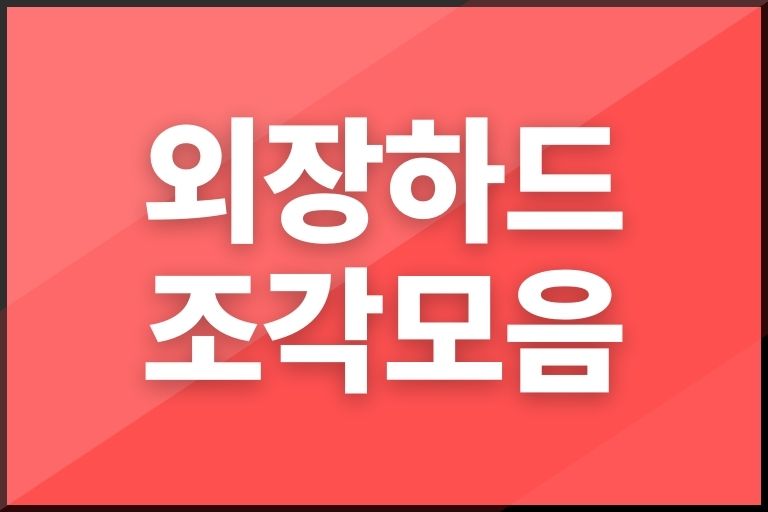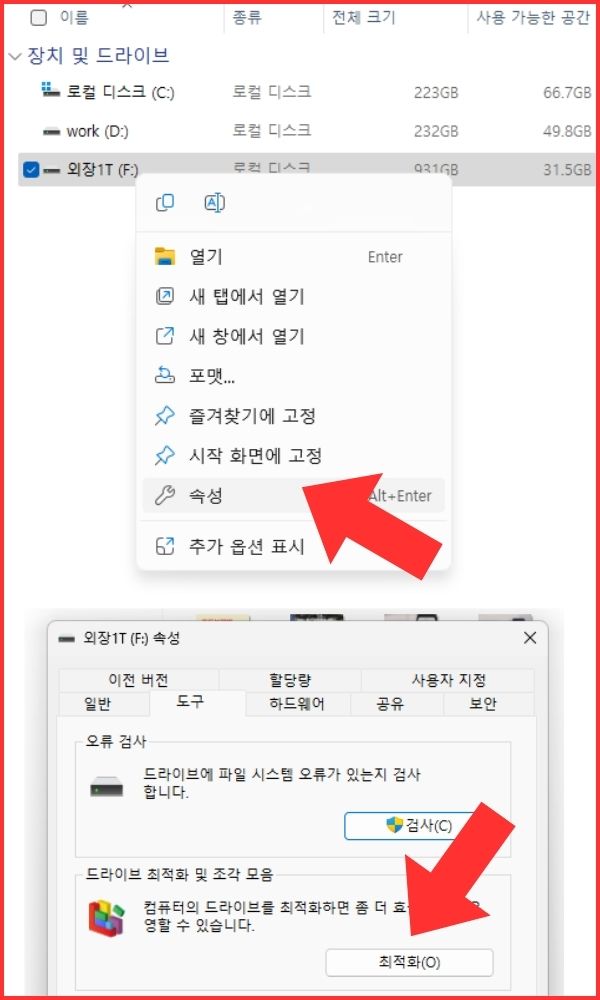외장하드를 사용하다보면 용량이 계속 차계 되는데요. 이때 파일이 여러 조각으로 나눠져 저장되면, 이를 다시 모으는 과정이 조각모음이에요. 이 과정이 필요한 이유는, 파일을 더 빨리 찾고 접근하기 위해서랍니다. 조각모음을 제대로 관리하지 않으면 파일 조각들이 손실되거나 깨져서 복원이 어려울 수도 있어요. 그래서 이번 블로그에서는 외장하드 조각모음에 대해 알아보려고 합니다.
외장하드 조각모음 방법
조각모음은 외장하드의 파일 접근 속도와 효율을 높이기 위한 중요한 작업입니다. 윈도우 10과 11에서의 절차는 조금 다릅니다. 여기서는 윈도우 11을 기준으로 설명드릴게요.
접근 방법
- 윈도우 11에서는 ‘도구’ 탭을 통해 ‘디스크 최적화 및 조각모음’ 메뉴로 들어갈 수 있습니다.
- 이 메뉴를 찾기 위해선 외장하드 디스크를 클릭한 후에 속성으로 들어갑니다.
- 속성의 도구 메뉴에는 ‘드라이브 최적화 및 조각모음’ 메뉴가 있습니다.
외장하드 조각모음 과정
- 이 메뉴에서 원하는 드라이브, 즉 연결된 외장 하드를 선택합니다.
- 그 다음에 ‘최적화’ 버튼을 클릭하면, 외장하드의 조각모음이 시작됩니다.
- 조각모음 과정 중에는 외장하드의 파일들이 재정렬되어 더 효율적인 저장 공간 활용이 가능해집니다.
시간 소요
- 외장하드 조각모음은 시간이 다소 걸릴 수 있습니다.
- 외장하드의 크기와 파일의 양에 따라 다르지만, 일반적으로는 몇 분에서 몇 시간이 소요될 수 있어요.
- 이 과정 중에는 다른 작업을 하는 것이 좋습니다.
예약 실행 기능
- ‘예약 실행’ 기능을 사용하면 정기적으로 조각모음이 자동으로 실행됩니다.
- 이를 설정하려면, 최적화 윈도우에서 ‘설정 변경’을 클릭하고 ‘예약 실행’ 옵션을 활성화합니다.
- 여기서 조각모음의 빈도(예: 매주, 매월)와 특정 드라이브를 선택할 수 있습니다.
추가 팁
- SSD(솔리드 스테이트 드라이브)의 경우: SSD는 전통적인 HDD(하드 디스크 드라이브)와 다르게 작동합니다.
- SSD에서는 조각모음이 필요하지 않거나 오히려 성능에 해를 끼칠 수 있어요.
- 따라서 SSD를 사용할 경우 조각모음을 사용할 필요가 없습니다.
조각모음의 중요성과 주의사항
외장하드 조각모음은 데이터 관리 및 성능 향상에 중요합니다.
- 성능 향상: 조각모음은 파일 조각을 정리하여 데이터 접근 시간을 단축시킵니다. 이는 외장하드의 전체적인 성능을 향상시키는 데 중요합니다.
- 데이터 관리: 조각모음은 파일의 무결성을 유지하고, 데이터 손실의 위험을 줄이는 데 도움이 됩니다.
- 데이터 백업: 조각모음 전에 중요한 데이터는 백업하는 것이 좋습니다. 비록 드물지만, 조각모음 과정에서 데이터 손상이 발생할 수 있기 때문입니다.
- 시간 확보: 각모음은 시간이 다소 소요될 수 있으므로, 조각모음을 시작하기 전에 충분한 시간을 확보하세요.
- 정기적인 수행: 외장하드 조각모음은 한 번만 수행하는 것보다 정기적으로 수행하는 것이 효과적입니다.
조각모음 프로그램 추천
여러 조각모음 프로그램이 있지만, 사용자의 필요와 운영 체제에 따라 최적의 선택이 달라질 수 있습니다. 외장하드 조각모음 프로그램들은 각기 다른 기능과 사용자 인터페이스를 제공하므로, 자신의 요구 사항과 선호도에 따라 적절한 프로그램을 선택하는 것이 중요합니다.
- Defraggler: Piriform에서 제공하는 이 프로그램은 사용자 친화적인 인터페이스와 상세한 분석 기능을 제공합니다.
- Auslogics Disk Defrag: 빠르고 신뢰할 수 있는 조각모음 프로그램으로 인기가 많습니다.
- Defraggler: Piriform에서 제공하는 이 프로그램은 사용자 친화적인 인터페이스와 상세한 분석 기능을 제공합니다. 개별 파일 또는 전체 드라이브의 조각모음을 지원하며, 사용이 간편합니다.
- Auslogics Disk Defrag: 빠른 속도와 더불어 신뢰할 수 있는 조각모음 솔루션을 제공합니다. 사용자는 파일 위치 최적화, 디스크 상태 보고서 등 다양한 기능을 이용할 수 있으며, SSD 드라이브에도 적합합니다.
- O&O Defrag: 이 프로그램은 자동 조각모음 및 성능 최적화 기능을 제공합니다. 특히 대용량 파일을 다루는 사용자나 전문가에게 적합합니다.